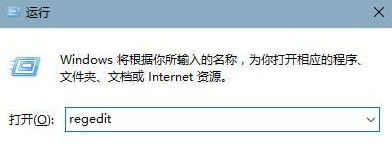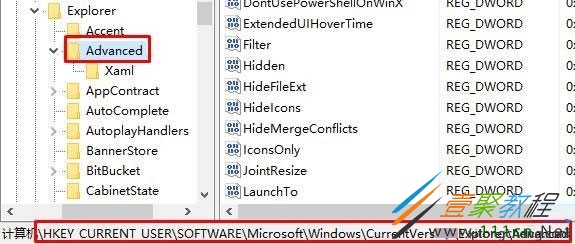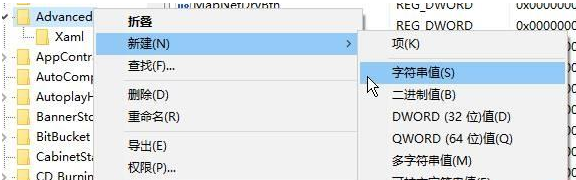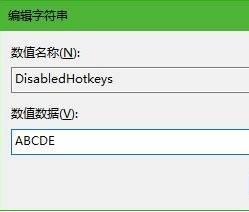最新下载
热门教程
- 1
- 2
- 3
- 4
- 5
- 6
- 7
- 8
- 9
- 10
win10系统如何禁用快捷键win+l win10系统禁用快捷键win+l方法
时间:2020-04-07 编辑:袖梨 来源:一聚教程网
快捷键win+l容易让电脑马上停止工作,现在想要win10系统禁用快捷键win+l,应该怎么操作呢?下面小编给大家分享一下win10系统禁用快捷键win+l方法,一起来看看吧!
win10系统禁用快捷键win+l方法
1、按下【Win+R】组合键打开运行,在框中输入:regedit 点击确定打开注册表;
2、依次展开:HKEY_CURRENT_USERSoftwareMicrosoftWindowsCurrentVersionExplorerAdvanced;
3、在Advanced上单击鼠标右键,选择【新建】—【字符串值】,将该值命名为:DisabledHotkeys;
4、双击打开【DisabledHotkeys】值,在数值数据框中输入需要禁用的快捷键字母。如下图,填入:A、B、C、D、E (字母与字母之间无需用任务符号分隔)即可禁用禁用Win+A、Win+B、Win+C、Win+D和Win+E 组合键了。
5、完成后点击确定并重启依次依次计算机。
相关文章
- win10 onedrive登录界面空白解决方法 10-12
- win10 vmware虚拟机蓝屏解决方法 10-12
- win10系统打开图片是黑色的 10-12
- win10自动扫描病毒设置教程 10-11
- win11电池养护模式怎么开启 05-11
- Win11机械硬盘磁盘碎片如何整理 Win11机械硬盘磁盘碎片整理方法 05-10